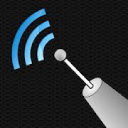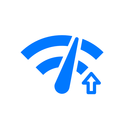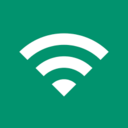Wi-Fi signalstyrkemåler-app kjører på Android 8.0+
De 5 beste appene for å måle WiFi-signalstyrke på Android
Forstå WiFi-signalstyrken med vår kuraterte liste over de beste Android-målingsappene.
Internett-tilkobling er det som gjør våre Android-enheter til de uvurderlige følgesvennene de er. Derfor kan ingenting være mer frustrerende enn å håndtere periodiske nettverksproblemer og langsomme WiFi-hastigheter. Men med de beste Android signalstyrke-appene som anbefales i denne artikkelen til din disposisjon, kan du ikke bare diagnostisere, men også forbedre Wi-Fi-opplevelsen med letthet.
Beste Wi-Fi Signalstyrkemåler Apps for Android
Følgende apper er valgt for deres funksjonalitet, brukervennlighet, og evne til å levere nøyaktige data om nettverkets ytelse. La oss dykke inn og finne ut hvilken app som passer best for dine behov.
Tips: Android-brukere er ikke de eneste som trenger å måle Wi-Fi-signalkraft. Hvis du er en Windows- eller Mac-bruker og trenger å teste nettverkets ytelse, sjekk ut vår guide til de beste appene for å måle WiFi-signalkraft for Windows og de beste appene for å måle WiFi-signalkraft for Mac.
- NetSpot — gjør svært nøyaktig signalstyrketesting tilgjengelig for alle Android-brukere
- WiFiman — søker å løse problemene med inkonsekvent internettforbindelse og treg WiFi-hastighet.
- Wi-Fi Analyzer — gir verdifull innsikt og anbefaler den beste kanalen og plasseringen for nettverket ditt.
- Net Signal — kan hjelpe deg med å finne de mest optimale områdene med WiFi- eller mobiltilkobling i huset ditt, på arbeidsplassen eller hvor som helst du trenger en solid tilkobling.
- Wi-Fi Monitor — hjelp til å analysere kanalene som benyttes av nettverkene rundt deg eller teste signalstyrken på Android-enheten din.
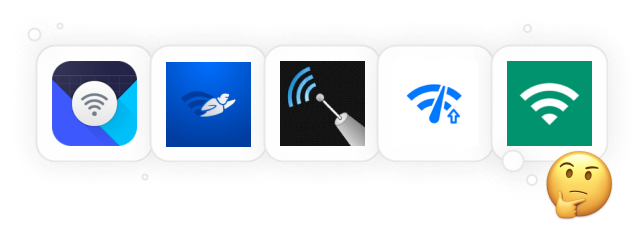
NetSpot for Android topper vår liste som den beste appen for måling av Wi-Fi-signalstyrke fordi den gjør svært nøyaktig signalstyrketesting tilgjengelig for alle Android-brukere — ikke bare de mest teknisk interesserte.
-

Inspektørmodus
Samle hver detalj om omkringliggende Wi-Fi-nettverk.
-

Undersøkelsesmodus
Skitser dine faktiske Wi-Fi-data på et kart raskt og enkelt.
-

Planleggingsmodus
Design og simuler ditt trådløse nettverk før installasjon.

Med sine tre hovedmoduser, Inspektør, Undersøkelse og Planlegging, lar appen deg samle omfattende trådløse data og til og med lage interaktive WiFi-varmekart direkte på din Android-enhet. Best av alt, du kan eksportere dataene samlet av appen til skrivebordet ditt for å sjekke WiFi-signalstyrke ved å bruke NetSpot for Windows.
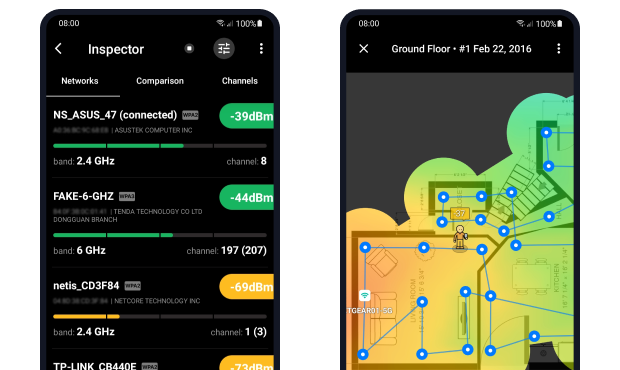
NetSpot for Android inkluderer også en funksjon for internetthastighetstesting som du kan bruke til å bestemme den faktiske hastigheten på WiFi-nettverket ditt og sammenligne det med tallene som er lovet av din internettleverandør (ISP).

En av de største nylige tilleggene til NetSpot for Android er den integrerte planleggingsmodusen. Den gir deg muligheten til å virtuelt designe eller oppgradere ditt WiFi-nettverk før du investerer i ny maskinvare. Du kan forutsi signalpropagasjon gjennom ditt område.
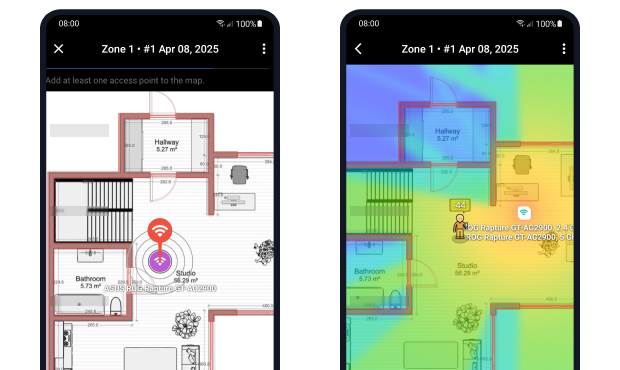
Planleggingsmodus støtter for øyeblikket to typer varmekart (signalmåling og signal-til-støy-forhold) for å hjelpe deg med å identifisere potensielle svake punkter. Dette gir ikke bare en mer strømlinjeformet oppsett, men kan også spare deg for unødvendige utgifter og tidkrevende prøving og feiling under installasjonen.
De arbeider også med avansert rapportering i PDF-format og flere eksportformater for varmekart for å tilby mer robuste alternativer for dataanalyse.
-
WiFi-varmekartgenereringskapasiteter
-
Kan eksportere data for videre analyse
-
WiFi 802.11a/b/g/n/ac/ax støttes alle
-
Utmerket brukervennlighet
-
Hyppig oppdatert
-
Unik prediktiv planleggingsmodus ikke tilgjengelig i konkurrerende Android WiFi-analysatorapper
-
Kjøp i appen kreves for å låse opp alle funksjoner
WiFiman er en utmerket app for WiFi-signalstyrke for Android som søker å løse problemene med inkonsekvent internettforbindelse og sakte WiFi-hastigheter. Denne appen tilbyr et omfattende verktøysett som gir all funksjonalitet som trengs for effektiv WiFi-signaloptimalisering, fra nettverksskanning til hastighetstesting.
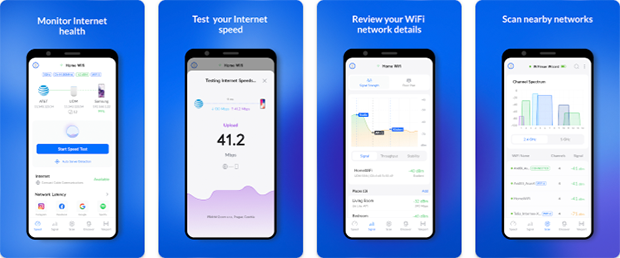
Denne appen for testing av signalstyrke for Android ble først utgitt i 2018, og siden den gang har den blitt lastet ned av mer enn 1 million brukere. At den er helt gratis og ikke viser annonser, har utvilsomt spilt en stor rolle i dens suksess.
Uheldigvis har nylige oppdateringer noe forverret brukeropplevelsen, ved å redusere spektervisningen og fjerne muligheten til å bruke IP-adresser som klikkbare lenker. Forhåpentligvis vil utviklerne lytte til brukerne av deres app for WiFi-signalstyrke for Android og raskt ta tak i disse problemene.
-
Omfattende nettverksskanningsmuligheter
-
Hastighetstest med mulighet til å lagre og sammenligne resultater
-
Utmerket støtte for Ubiquiti-enheter
-
Helt gratis og uten
noen annonser
-
Mindre brukervennlighetsproblemer
-
Kan ikke lage WiFi-varmekart
WiFi Analyzer er et annet topp alternativ for de som ønsker å lære hvordan de kan sjekke WiFi-signalstyrken på Android-enheter. Den gir verdifulle innsikter, og anbefaler den beste kanalen og plasseringen for nettverket ditt for å bidra til å redusere forstyrrelser, forbedre tilkoblingshastigheten og øke stabiliteten.

Fordi WiFi Analyzer tydelig verdsetter funksjon over form, er det en læringskurve som alle nye brukere må overvinne hvis de ønsker å bruke appen effektivt. Den gode nyheten er at appen støtter 17 forskjellige språk og kan brukes gratis (kjøp i appen fjerner annonser og låser opp ekstra funksjoner).
-
Robust funksjonsett
-
Sanntidsdata og avstandskalkulasjoner
-
Hyppig oppdatert
-
Støtter 17 forskjellige språk
-
Kjøp i appen kreves for å låse opp alle funksjoner
-
Påtrengende annonser i gratisversjonen
-
Kan ikke lage WiFi-varmekart
Net Signal skiller seg ut som en av de beste Android-målingsapplikasjonene for overvåking av både WiFi- og mobilsignalstyrker. Faktisk kan dette nyttige verktøyet hjelpe deg med å finne de mest optimale områdene for WiFi- eller mobiltilkobling i huset ditt, på arbeidsplassen, eller hvor som helst du trenger en solid tilkobling.
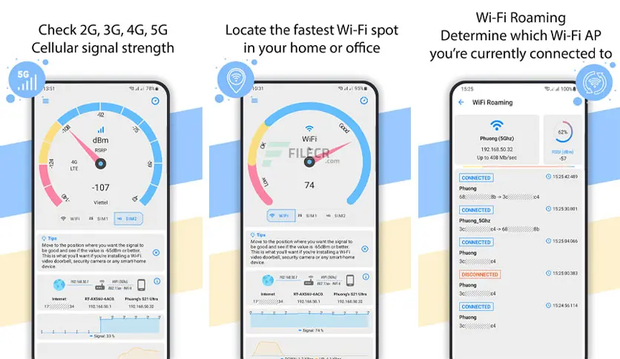
Når den brukes som en WiFi signalstyrke app, kan Net Signal gi omfattende WiFi signaldata, som SSID, BSSID, maks hastighet, IP-adresse, og nettverkskapasitet. Som en mobil signalanalysator kan appen analysere 2G, 3G, 4G og 5G mobilsignaler, og etterlater ingen stein urørt når det gjelder å få detaljer om nettverkstilkoblingen din.
Bare vær klar over at gratisversjonen av Net Signal ikke har blitt oppdatert siden slutten av 2022. Den betalte versjonen, derimot, mottar oppdateringer regelmessig.
-
Gir informasjon om både WiFi- og mobildekning
-
Ren og intuitiv brukergrensesnitt
-
Alle funksjoner kan brukes gratis
-
Inneholder noen ganger irriterende annonser
-
Kan ikke lage WiFi-varmekart
-
Sist oppdatert mot slutten av 2022
Enten du er ivrig etter å analysere kanalene som brukes av nettverkene rundt deg eller teste signalstyrken på din Android-enhet, har Wi-Fi Monitor deg dekket.
Selv om appen er utstyrt med funksjoner for en rask skanning i ditt subnett eller en dybdeskanning for et bredere spekter, har noen brukere funnet ut at skanningstiden er lengre enn forventet. Dessuten mangler dessverre muligheten til å gi kallenavn til enheter.
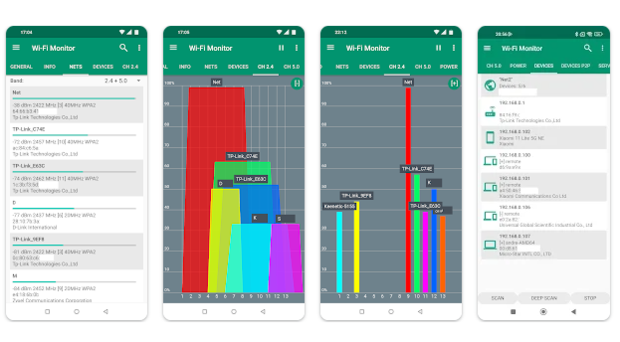
Pro-versjonen av appen tilbyr ekstra funksjoner som en utvidet mørk tema, muligheten til å generere og eksportere rapporter i HTML- eller PDF-format, og mer omfattende enhetsinformasjon. Men fortvil ikke, fordi gratisversjonen fortsatt tilbyr nok funksjonalitet for de fleste brukere.
-
Ren og funksjonell brukergrensesnitt
-
Kjører på Android 4 og nyere
-
Gratisversjonen burde være nok for de fleste brukere
-
Har ikke blitt oppdatert siden 2022
-
Kan ikke lage WiFi-varmekart
-
Tar lengre tid å samle inn data
-
Viktige funksjoner tilgjengelig bare i pro-versjonen
Hva gjør egentlig WiFi-styrkeindikatoren?
Wi-Fi-styrkeindikatoren på Android-enheten din, vanligvis representert av flere små vertikalt arrangerte søyler, gir en grunnleggende visuell fremstilling av signalstyrken til det trådløse nettverket ditt. Å forstå hva som er en god Wi-Fi-signalstyrke kan hjelpe deg med å tolke denne informasjonen bedre.
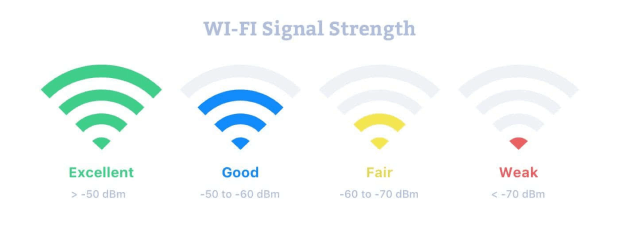
Når ikonet viser fulle streker, betyr det at enheten din har en sterk tilkobling til WiFi-nettverket, noe som antyder at du er relativt nær ruteren eller at det er få hindringer som forstyrrer signalet. Du kan forvente raskere lastetider og jevnere strømming når WiFi-styrkeindikatoren viser full styrke.
På den annen side, tyder en tom WiFi-styrkeindikator på at enheten din ikke er tilkoblet et WiFi-nettverk for øyeblikket, eller at signalet er utrolig svakt. I disse tilfellene, kan din Android-enhet automatisk bruke mobildata, hvis tilgjengelig.
Hvordan sjekker jeg signalstyrke på Android?
Det er noen forskjellige måter du kan sjekke signalstyrken på Android-enheten din. Noen metoder gir en generell oversikt, mens andre gir en mer detaljert analyse av signalstyrken. La oss utforske noen av de mest vanlige metodene:
Metode 1: Sjekk statuslinjen
Den enkleste og mest umiddelbare måten å sjekke signalstyrken på, er ved å se på WiFi-ikonet i enhetens statuslinje. Som nevnt tidligere, gir antall opplyste streker en grunnleggende representasjon av signalstyrken. Denne metoden gir imidlertid ikke spesifikke detaljer om nettverksytelsen eller potensielle problemer.
Tips: For en mer nøyaktig forståelse, kan det være lurt å forstå RSSI-nivået.
Metode 2: Gå til WiFi-innstillinger
Android-enheter tilbyr en måte å vise mer detaljert signalstyrkeinformasjon. Slik gjør du det:
- Åpne "Innstillinger"-appen på din Android-enhet.
- Naviger til "WiFi"-seksjonen.
- Velg nettverket du er koblet til for øyeblikket.
Den nøyaktige informasjonen som vises kan variere avhengig av den spesifikke modellen og produsenten av din Android-enhet, samt hvilken versjon av Android du kjører. Generelt kan du forvente å se minst signalstyrken til nettverket ditt, frekvens og sikkerhetsinnstillinger.
Metode 3: Bruk en app for WiFi-signalstyrke
For en mer detaljert og brukervennlig måte å sjekke signalstyrken på Android, vurder å bruke en app som måler Wi-Fi-signalstyrke. Disse appene gir sanntidsanalyse, viser signalstyrken i et lett forståelig format, og inkluderer ofte ekstra funksjoner som nettverkshastighetstester og rapporter om tilkoblingskvalitet. Noen av de beste appene for Wi-Fi-signalstyrke har blitt diskutert tidligere i denne artikkelen.
Hvordan øke nettverkssignalstyrken på Android
Her er noen tips om hvordan du kan forbedre Wi-Fi-signalstyrken på Android-telefonen din:
- Oppdater enheten din: Regelmessige oppdateringer av enheten din sikrer at du har de nyeste programvareoppdateringene installert, inkludert de som direkte påvirker signalstyrken på Android.
- Fjern dekselet: Selv om de er gode for å beskytte mot fysisk skade, kan noen telefondeksler forstyrre enhetens signalmottak. Hvis du har problemer med dårlig signalstyrke, prøv å fjerne dekselet og se om det blir noen forbedring.
- Oppdater ruteren din firmware: Hvis du har en følgesvenn-app for WiFi-ruteren din installert på Android-enheten din, kan du umiddelbart sjekke om det er noen firmware-oppdateringer tilgjengelig, og hvis det er, installere dem med et trykk.
- Endre innstillingene på ruteren din: Ruteren din har flere innstillinger som kan påvirke Wi-Fi-signalstyrken, og du bør kunne endre disse innstillingene direkte fra Android-enheten din (enten ved å bruke en tilhørende app eller ved å få tilgang til ruterenes web-administratorgrensesnitt).
- Finn en bedre plassering for ruteren din: Den fysiske plasseringen av ruteren din kan ha en betydelig effekt på signalstyrken. De beste appene for Wi-Fi-signalstyrke for Android kan hjelpe deg med å finne den beste plasseringen ved å kartlegge signalstyrken i hele hjemmet ditt.
De to siste tipsene for optimalisering av nettverkssignalstyrke nevnt her er best implementert med hjelp av et omfattende nettverksanalyserverktøy som NetSpot for Android, vår favorittapp for signalstyrke på Android.
Med NetSpot for Android kan du umiddelbart samle detaljert informasjon om status og konfigurasjon av nærliggende WiFi-nettverk, og du kan også visualisere dekningen innendørs og utendørs på et kart.
Tips: For mer råd om hvordan du kan øke signalstyrken, kan du sjekke denne detaljerte guiden om hvordan øke Wi-Fi-signalstyrken.
Konklusjon
Å optimalisere Wi-Fi-signalstyrken er avgjørende for en jevn og pålitelig internettopplevelse, og det finnes mange apper tilgjengelig for Android-enheter som kan hjelpe i denne prosessen, inkludert de fem beste anbefalingene i denne artikkelen. Vårt favorittverktøy, NetSpot, utmerker seg med sin evne til å generere WiFi-varmekart uten behov for ekspert- eller spesialutstyrskunnskap.
Wi-Fi signalstyrkemåler-apper — FAQ
Oppdatering av signalstyrke på Android gjøres vanligvis automatisk av enheten. Men hvis du vil oppdatere den manuelt, kan du slå på flymodus i noen sekunder og deretter slå den av. Denne prosessen tvinger telefonen din til å koble til WiFi-ruteren på nytt, noe som gir en rask og enkel måte å sjekke signalstyrke data på Android.
Du kan sjekke telefonens signalstyrke ved å se på signalstrekene på statuslinjen. For en mer nøyaktig måling, bruk en av WiFi signalstyrke-appene for Android nevnt i denne artikkelen.
Du kan få tilgang til ruterinnstillingene dine ved hjelp av den tilhørende mobilappen eller nettgrensesnittet, og deretter bytte til en mer passende kanal. Du kan bruke de beste appene for WiFi-signalanalyse for å bestemme hvilken kanal du bør bruke.
Dårlig signal på Android-telefonen din kan skyldes en rekke årsaker, som avstand til WiFi-ruteren eller den nærmeste mobilmasten, fysiske hindringer som vegger og bygninger, eller til og med etuiet på enheten din.
Det finnes flere måter å forbedre mobilsignalstyrken på:
- Hold enheten din oppdatert med den nyeste programvaren
- Ikke bruk smarttelefondeksler av metall
- Unngå fysiske hindringer
- Bytt til en annen leverandør
- Aktiver alle støttede mobilstandarder på enheten din

Analyser og planlegg WiFi-nettverk, utfør WiFi-stedsanalyser, løs problemer med WiFi — alt på din Android-telefon, nettbrett eller Chromebook. Du trenger Android 8.0+